No, este
En segundo lugar, hay una aparente falta de consistencia en el número de modos de enlace disponible en las distintas ventanas y editores. Incluso la apariencia del cambio de enlace iconswhich según el modo que usted ha selectedaren't consistente a lo largo del programa. Y, por último, hay ciertos comportamientos modo de enlace que son tan fáciles de explicar, ya que es jugar al ajedrez en tres dimensiones.
Afortunadamente, para la mayoría de las operaciones diarias en la lógica que podemos pasar de largo la mayor parte de estas peculiaridades y complejidades y concentrarse en la mayoría de las implementaciones verdaderamente útil de los modos de enlace.
Piense enlace
Los modos de enlace se trata de dos cosas:
Imagine, por ejemplo, tener que abrir un editor de pianola por separado cada vez que quiera ver el contenido de una región MIDI. La danza podría ser algo como esto:
La función de enlace del Piano Roll alivia todo eso monotonía potencial. Cuando el editor es libre y su icono de enlace es yellowindicating modeit Contenido vínculo, se muestra el contenido de la región más recientemente seleccionado MIDI. Vínculo de contenido es uno de los tres posibles modos de funcionamiento:
- Yellow = Content Link
- Gray = No Link
- Purple = Same Level Link
Contenido Enlace
A continuación vemos Vínculo de contenido en la acción en el Editor de teclado, la página de arreglos contiene tres regiones, y cada vez que se selecciona una región diferente, su contenido se muestra en la ventana del editor. Tenga en cuenta el icono de enlace en el editor de color amarillo, lo que indica el modo de enlazar el contenido:
Aquí vemos la parte de oboe seleccionado (zona roja).
Al hacer clic en la parte fagot (zona amarilla), el Piano Roll mostrar los cambios que nos muestre el contenido de esa región:
Ventana del editor mismo, ya que muestra el contenido de una región MIDI diferentes. Contenido Link! Por ahora el nombre de esta función parece probablemente explica por sí mismo.
Otro modo que es más o menos auto-explicativo es el
No hay relación
Si, mientras que el Piano Roll se muestra la parte de fagot que fuera a cambiar el editor no el modo de enlace, la parte fagot que siguen siendo persistentes en el editor, incluso si a continuación, seleccione una región diferente,
No hay modo de enlace no es exclusivo del Piano Roll, sin embargo. Está disponible en cualquier ventana del editor de deportes que un icono de enlace.
Editor de partituras Enlace modo de comportamiento
Al igual que con el Piano Roll, cuando el editor de partituras es en el modo de enlazar el contenido, se muestra el contenido de la región la mayoría de los seleccionados, aquí, la parte fagot:
Y seleccionando la parte de oboe, el editor de partituras cambia para reflejar su contenido:
Una aplicación muy útil de No el modo de enlace en el editor de partituras es hacer persistente una parte de la notación para que la parte puede ser leído durante la grabación o la edición de otras partes, o tal vez para
Ahora echemos un vistazo a otro modo de enlace disponible en el editor de partituras, el modo mismo nivel de enlace. Sin embargo, para utilizar este modo con éxito requiere una comprensión de lo que la lógica de Organizar los de la zona de la pantalla ("jerarquía") se trata.
Organizar los de la zona de la pantalla (la jerarquía)
Hay tres tipos de elementos que pueden ocupar una pista, los dos más comunes son las regiones de audio y MIDI, con el tercer tipo carpetas ser. Y cuando las carpetas existentes en su arreglo,
En la siguiente imagen podemos ver que he empaquetado las partes de viento en una carpeta:
Siempre que existe una carpeta, el área de los arreglos se vuelve capaz de mostrarnos dos pantallas diferentes, comenzando con lo que se llama el "nivel superior", como hemos visto anteriormente. Piense en el nivel superior, como una vista de pájaro del paisaje acuerdo.
En el nivel superior, podemos ver todas las regiones y las carpetas, aunque no podemos ver el contenido de las carpetas. Pero cuando hacemos doble clic sobre la carpeta, el área de visualización concertar los cambios que nos muestre sólo el contenido de la carpeta, como se ve aquí:
Mirando dentro de la carpeta de viento de madera.
En este momento, estamos "en un nivel inferior", ya que es expresada en la lógica, hablar, y es una indicación de esto que el icono de la flecha jerarquía en la ventana de arreglos (círculo rojo) cambia de gris-a negro sólido.
Ahora que sabemos acerca de los niveles, podemos hacer uso de la misma función que el nivel del editor de partituras de Enlace.
Enlace mismo nivel
A continuación vemos el área Organizar mostrar el nivel superior. El editor es mostrar las notas de las tres partes, aunque dos de ellos están encerrados en una carpeta. Esto puede parecer contrario a la intuición, a primera vista, porque
Cuando entramos en la carpeta en sí, vamos "hacia abajo un nivel" en la jerarquía de la pantalla y ahora el área Organizar nos muestra sólo el contenido de la carpeta. Que trabajan bajo el mismo principio que ya hemos visto,
Más enlace Pensamiento: El Editor de muestras
Cuando se trata de modos de conexión del Editor de muestras, tenemos dos opciones:
Con el editor de muestras abiertas y se puso a nivel de enlace mismo, la pantalla cambiará para reflejar la forma de onda de la región la más reciente de audio seleccionado. Pero espera ... ¿no suena terriblemente como lo he descrito Vínculo de contenido?
De hecho lo hace! Y de hecho no hay ningún nivel de navegar entre lo que se refiere a la visualización de formas de onda de audio en el editor de muestras. Esto plantea la pregunta, "¿Por qué el editor muestra un icono de enlace de color amarillo,
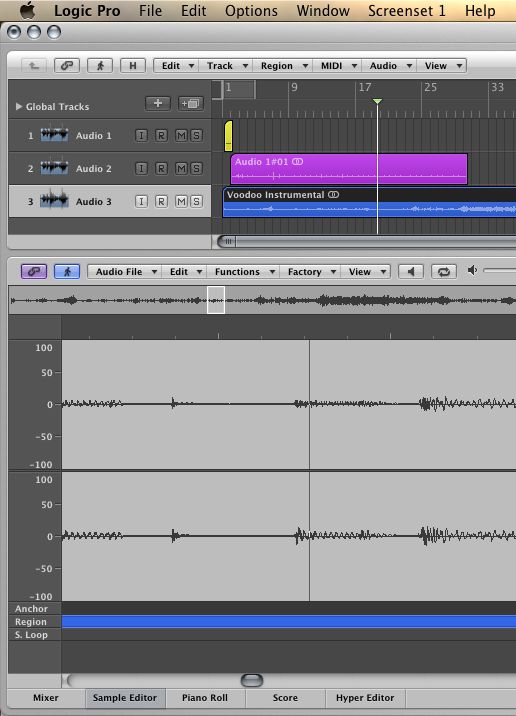
En el próximo artículo sobre los modos de enlace (aquí) vamos a explorar algunos aspectos interesantes y útiles de los modos de enlace en la lista de eventos y varias ventanas de otra lógica.


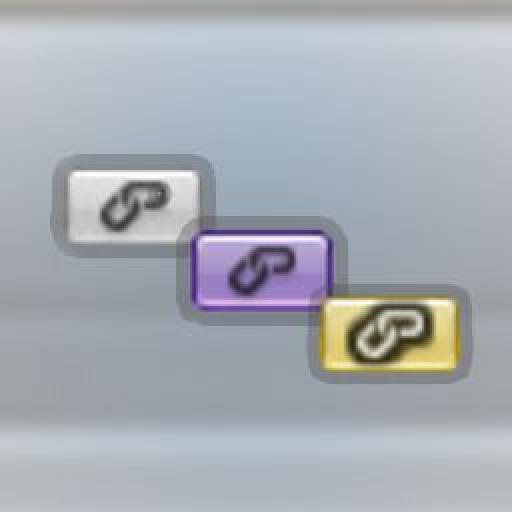
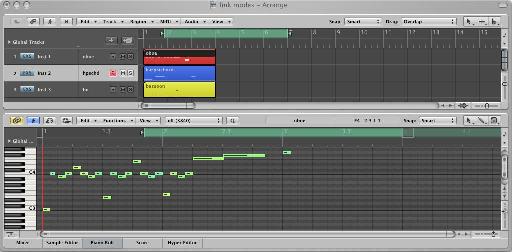
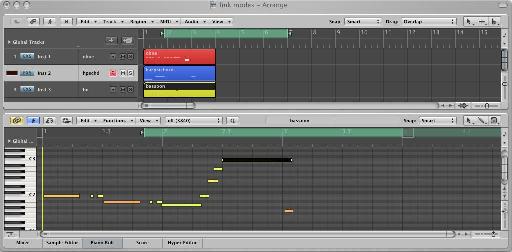
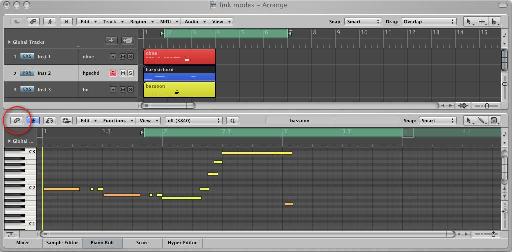
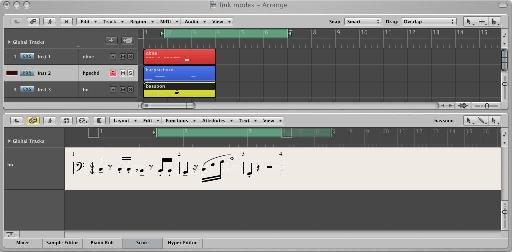
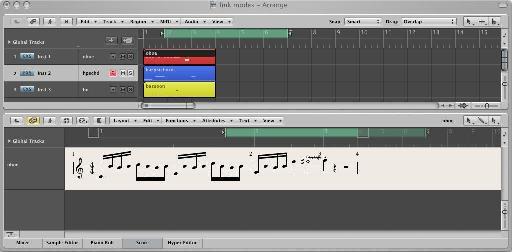
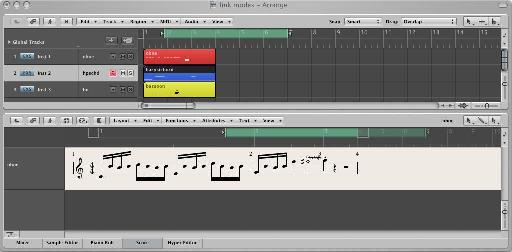
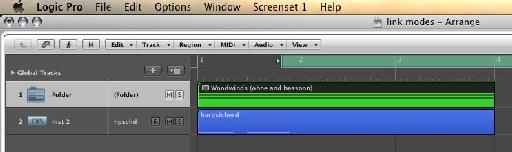

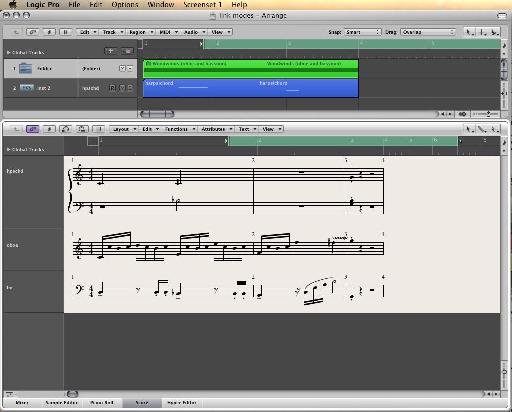


 © 2024 Ask.Audio
A NonLinear Educating Company
© 2024 Ask.Audio
A NonLinear Educating Company
Discussion
http://www.macprovideo.com/hub/logic-pro/logic-pros-link-modes-unchained-part-2
Want to join the discussion?
Create an account or login to get started!